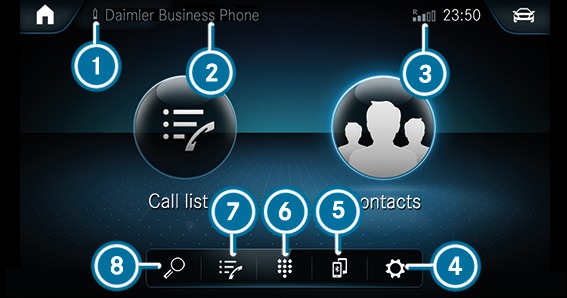








Via menuen Telefon kan du benytte funktionerne i forbindelse med din mobiltelefon.
Opkaldslister
Kontakter
Enhedshåndtering
Hvis din mobiltelefon understøtter Bluetooth®-profilen PBAP, vises opkaldslisterne fra mobiltelefonen i multimediesystemet.
Foretage opkald fra opkaldsliste
Åbne kontakt fra opkaldsliste

I enhedsmanageren kan du forbinde dine mobiltelefoner til multimediesystemet.
Hvis du accepterer, at multimediesystemet kan få adgang til kontakter på din mobiltelefon, kan du også bruge disse i bilen. Du kan lagre op til 8000 kontakter.
Kontakterne i mobiltelefonen kan downloades automatisk eller manuelt.
I forbindelse med telefonering er ud over funktionerne foretage, modtage eller afvise opkald yderligere funktioner til rådighed. Du kan f.eks. skifte frem og tilbage mellem samtaler, føre en samtale med flere deltagere eller føre konferencesamtaler.
Det er også muligt at modtage eller afvise opkald ud fra banke på-funktionen. Hvis der kommer et indgående opkald under en samtale, vises en oplysning herom.
Mikrofon slukket
Vise numerisk tastatur for at sende DTFM-toner
Overføre til telefon (samtale overføres fra håndfri betjening til telefonen)
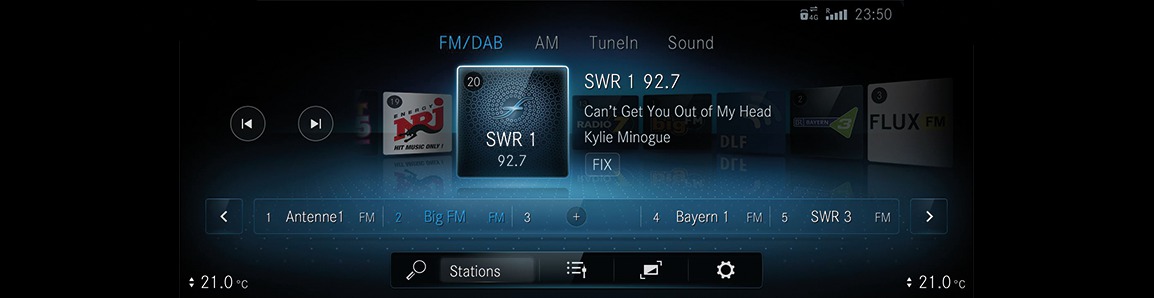
Via radiomenuen kan du afspille en lang række radiostationer og bruge internetradioen TuneIn. Find din yndlingsstation og gem den som favorit eller i stationslister.
Radiotekst: Funktionen viser fx stationsnavn, titel og kunstner for den aktuelt afspillede sang.
DAB: Med funktionen DAB kan du få vist grafisk bearbejdet supplerende information fra en station, f. x logoer, albumcovers, musiktitler, program, nyheder eller serviceinformation.
Vær venligst opmærksom på, at de tilbudte alternativer varierer efter land og bilens udstyr.
Via applikationen Medier kan du indstille og bruge multimediesystemets audio- og videofunktioner. Du kan fx lytte til musik, se videoer eller foretage individuelle lydindstillinger i lydmenuen.
Via menuen USB () kan du afspille egne lyd- eller videofiler ved hjælp af et USB-tilsluttet datamedie.
Via menuen Bluetooth () kan du forbinde Bluetooth®-audioenheder med multimediesystemet og afspille de titler, der er tilgængelige i audioenheden. Du forbinder nemt enhederne via enhedshåndteringen, så du kan foretage alle indstillinger med få klik.
Menuen Lyd indeholder alle indstillinger, som kan hjælpe dig med at opnå den optimale lydoplevelse i din bil. Her finder du alle relevante funktioner, fra indstilling af diskant, mellemtone og bas til automatisk lydstyrketilpasning, som sikrer en ensartet lydstyrke ved skift mellem forskellige medier.
Ved søgning med MyMusic kan du få vist dine søgeresultater separat efter kategorier.
Album
Genre
Titel
De fundne søgeresultater kan du få afspillet som playliste, eller du kan vælge titler enkeltvis fra den.
Via menuen Smartphone integration har du forskellige applikationer til rådighed, der bringer funktionerne i din mobiltelefon frem på mediedisplayet. Betjeningen kan fx ske via touchscreen eller stemmestyring.
Der kan altid kun være forbundet én mobiltelefon med multimediesystemet via Smartphone integration. Også i forbindelse med totelefonsfunktionen kan der kun være forbundet yderligere en mobiltelefon via Bluetooth® til multimediesystemet.
Benyt Android Auto til mobiltelefoner med Android styresystem, anvend Apple CarPlay™ i forbindelse med din iPhone®. Den fulde funktionalitet ved Android Auto og Apple CarPlay™ er kun mulig med internetforbindelse.
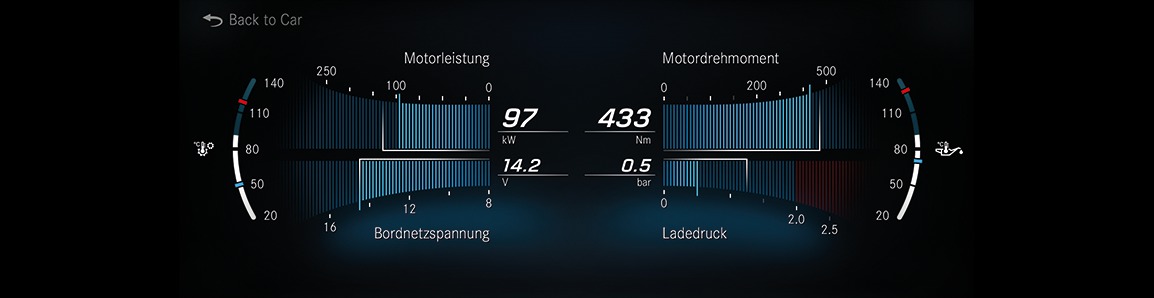
Via menuen Info kan du få vist vigtig information om din bil. Du får et komplet overblik over eksempelvis bil- og motordata eller det aktuelle brændstofforbrug. Derudover kan du via menupunktet Instruktionsbog åbne den digitale instruktionsbog
Speeder- og bremsepedalens aktivitet
Fjederbenenes aktivitet
Hjulvinkel
G-kræfter for længde- og tværacceleration.
Gearolietemperatur
Motor-/kølervæsketemperatur
Ydelse
Drejningsmoment
Netspænding
Ladetryk
Afhængigt af din kørestil får du i denne visning vist dit aktuelle forbrug og bilens gennemsnitlige forbrug. Sammen med visningen af bil- og motordata kan du dermed opnå den mest effektive og brændstofbesparende kørestil.
Når du er registreret med en brugerkonto i Mercedes PRO Portal eller Mercedes me Portal, har du forskellige services og online-funktioner fra Mercedes-Benz Vans til rådighed.
Vær opmærksom på, at tilbuddet er afhængigt af land.
Under Indstillinger kan du bestemme den grundlæggende konfiguration for multimediesystemet og for bilen. I denne menu er alle funktioner lige fra til- og frakobling af førerassistancesystemer til display- og sprogindstillinger tilgængelige.
Hurtig adgang
Kørselshjælp
Bil
Lys
System
Menuen Hurtig adgang indeholder alt efter bilens udstyr op til tolv funktioner, som kan slås til eller fra blot med et klik. Dette omfatter bl.a. den aktive styreassistent eller kabinesikringen. På den måde kan du altid hurtigt tilpasse din bil til de aktuelle omstændigheder. Via en tast på touchpad'en (en genvej) kan du få direkte adgang til denne menu og foretage de ønskede indstillinger.
Via menuen Kørselshjælp får du direkte adgang til de førerassistancesystemer, som er installeret i din bil, og du kan vælge at slå dem til eller fra eller konfigurere dem efter behov.
I menuen Bil kan du indstille grundlæggende funktioner for bilen. Her kan du fx bestemme, om spejlene skal klappes ind automatisk, når du parkerer bilen, eller om sædet skal køres til en mere komfortabel position, når du stiger ind og ud, eller om 360°-kameraet skal aktiveres automatisk, når du skifter til bakgear.
Samtlige lysindstillinger kan udføres via menuen Lys. Her kan du slå Intelligent Light System til eller fra eller indstille, hvor længe bilens lys skal være tændt efter parkering eller aflåsning.
Alle vigtige indstillinger for multimediesystemet kan udføres i menuen System (System) . Indstillingen af systemsproget, konfiguration af wi-fi og Bluetooth® eller indstillingen af tid og dato er samlet i denne menu. På den måde kan du hurtigt tilpasse alle vigtige funktioner efter behov.

